Din Samsung Galaxy S10 er skinnende og full av fantastisk. Jeg er ganske misunnelig på deg. Selv om min J7 Refine fungerer bra nok, har jeg holdt og lekt med S10. Det er bare så mye… MER. Skjermen og skjermen er helt nydelig. Telefondekselet er slankt, og hastigheten det gjør ting med gjør at telefonen min virker som en flip fra tidlig på 2000-tallet. Ikke engang få meg i gang med bildekvalitet! Bildene du tar er bare fantastiske. Jeg er sikker på at det er tider du ønsker å overføre disse kunstverkene fra S10 til datamaskinen.
Enten du bruker en Mac- eller Windows-maskin, er det ikke vanskelig i det hele tatt å koble til S10 og overføre lyd-, video- og bildefiler. Pinky løfte! La oss dykke inn og komme i gang!
Hvordan koble Galaxy S10 til Windows PC
Det første du trenger å gjøre er å koble datakabelen til telefonen og en eventuell ledig USB-port på den bærbare datamaskinen eller datamaskinen. Så snart du gjør det, kan det dukke opp en melding på telefonens skjerm som spør om du vil gi tilgang til telefonens data. Du må trykke på "Tillate" knappen for å fortsette.
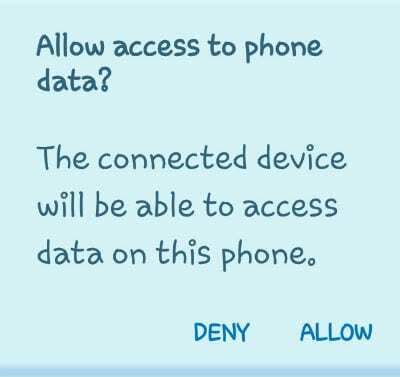
Det neste du vil se er en liten boks på toppen av telefonen som sier "USB for filoverføring. Trykk for Andre alternativer.”
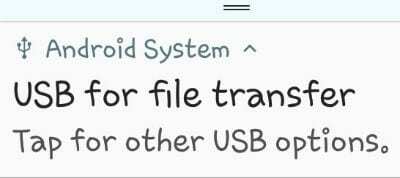
Trykk på den boksen for å åpne de forskjellige alternativene. Du vil nå få velge mellom "Overfør filer," og et par andre ting. Mesteparten av tiden kommer du til å bruke den toppen "Overfør filer" alternativet, så fortsett og trykk på det nå.
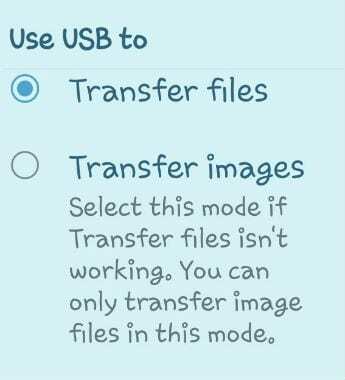
En boks åpnes nå på den bærbare datamaskinen eller skjermen som ser ut som bildet nedenfor. Personlig velger jeg vanligvis først "Åpne enhet for å se filer". Jeg vil se hva som er på telefonen min før jeg bestemmer meg for hva jeg skal gjøre med den. Men hvis du bare vil overføre alle bildene dine (eller andre filer) til datamaskinen, velg det øverste alternativet: "Importer bilder og videoer".
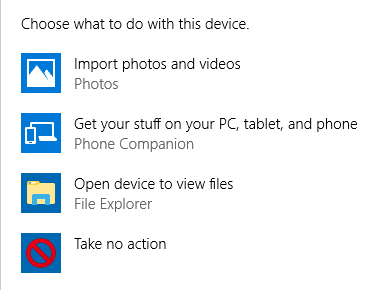
Datamaskinen vil begynne å søke etter alle bilder og videoer på telefonen.
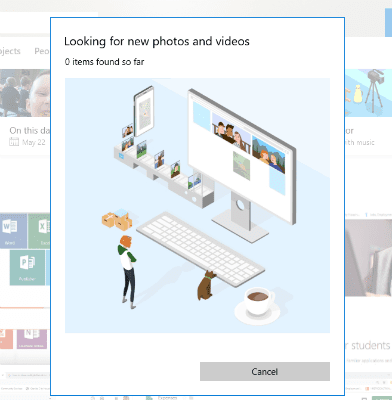
Hvis du har mange av dem som meg, kan dette ta et øyeblikk å fullføre. Når det er gjort, vil alle filene som ble funnet automatisk bli valgt for overføring. Du kan bla gjennom og fjerne merket for alt du ikke ønsker å sende til datamaskinen din, for eksempel Facebook-memer du kan ha lagret. Når du er ferdig med å velge, anbefaler jeg å trykke på "Importalternativer" knappen før du gjør noe annet.
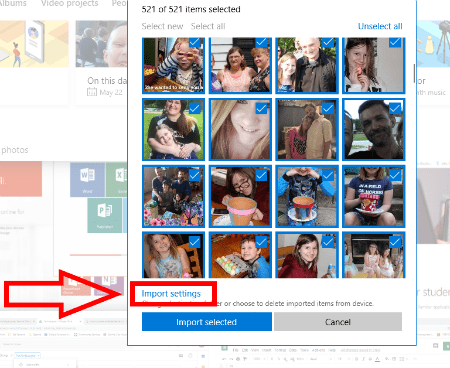
Dette vil åpne opp en boks som lar deg ta noen viktige valg. Først må du velge hvor du vil lagre bildene og filene dine. Deretter kan du bestemme hvordan du vil gruppere elementene. Sist – og viktigst – vil den spørre om du ønsker å slette filene og bildene fra telefonen når de er overført til datamaskinen. Det er selvsagt et personlig valg, så jeg vil ikke fortelle deg om du skal merke av i den boksen. Din S10 har massevis av plass, så du trenger ikke nødvendigvis å slette dem fra telefonen med mindre du vil.
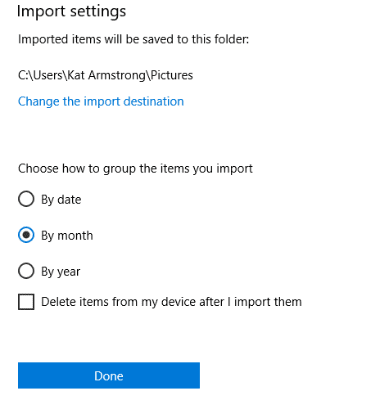
Når valgene dine er gjort, klikker du "Ferdig" og klikk deretter på den blå nederst på importskjermen "Importer valgt" knapp. Alle tingene dine er nå automatisk lagret på din bærbare eller PC!
Hvordan koble en Galaxy S10 til Mac og overføre bilder
- nedlasting Android filoverføring til din Mac.
- Hvis dette er første gang du bruker Android File Transfer, må du navigere til den og deretter åpne den. Etter at du har brukt den én gang, åpnes den av seg selv hver gang du kobler S10 til maskinen. Gå videre og koble til Galaxy S10 når programmet er åpent (førstegangsbrukere).
- Sveip ned fra toppen av S10 og trykk på USB-ikonet. Velge "Filoverføring" og deretter slå "Bare en gang" eller "OK". Noen ganger kan den spørre deg om du vil "Kom i gang".
- Nå vil Android File Transfer-programmet åpne vinduet, og viser alle dataene på Galaxy S10. Klikk på de forskjellige pilene til venstre for hvert element som er funnet for å åpne mappen. Finn filene du trenger og velg dem – enten én om gangen eller i en gruppe hvis du vet hvordan. Hold markøren på dem og dra dem rett inn i mappen på Mac-en du ønsker at de skal plasseres og slipp dem der. Det er alt som skal til!
Hvilke andre spørsmål har du om din Samsung Galaxy S10? Jeg er en forskernerd og skal gjøre alt jeg kan for å finne svarene til deg.
Lykke til med filoverføringen!